Comment bloquer et débloquer un numéro de mobile sur iOS et Android ?
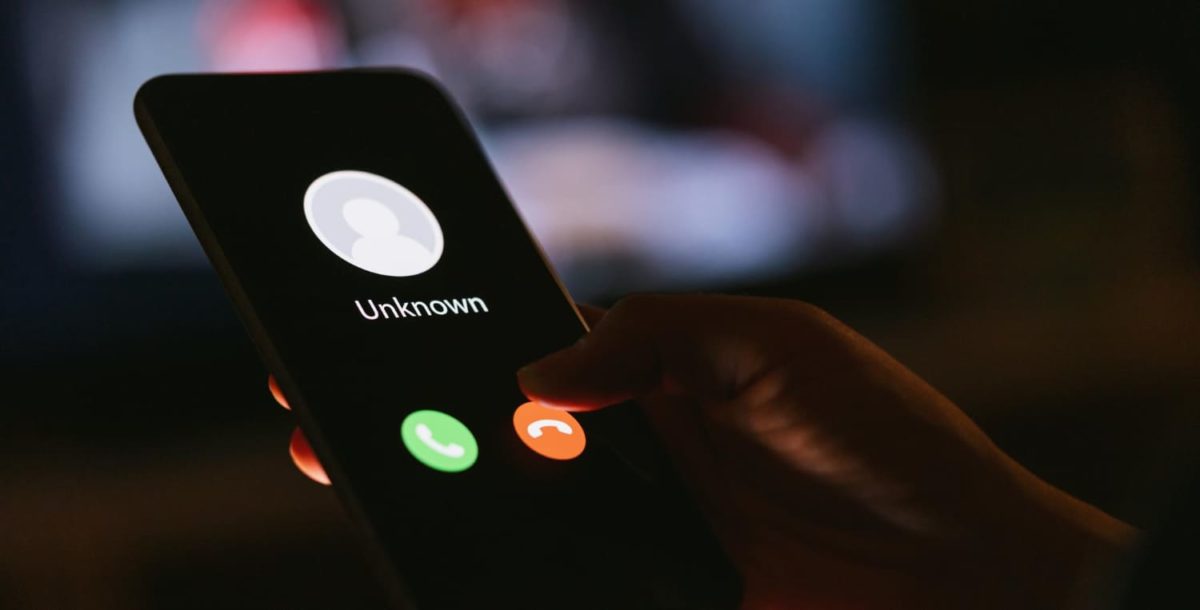
Vous souhaitez mettre fin aux appels entrants intempestifs provenant d’un ou plusieurs numéros de téléphone ?
Ou bien, vous voulez tout simplement couper les ponts avec un de vos contacts ?
La méthode la plus rapide et la plus efficace consiste à bloquer le numéro de mobile en question !
Il existe plusieurs manières d’effectuer cette manipulation sur son téléphone portable : via l’application Contacts, l’app Messages ou encore les appels récents.
Sachez également, que si vous changez d’avis pour une raison ou pour une autre, vous pouvez débloquer le correspondant ou le numéro concerné à tout moment…
Aujourd’hui, nous allons découvrir ensemble sous forme de tutoriels, comment bloquer et débloquer un numéro de téléphone depuis un GSM Apple iPhone, mais également via un terminal fonctionnant sous Android.
Bonne lecture à tous !
Comment bloquer et débloquer un numéro de téléphone sur un smartphone Android ?
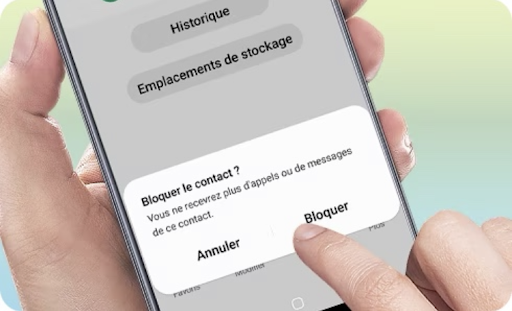
La première procédure que nous allons vous exposer concerne les téléphones mobiles fonctionnant sous Android.
Il existe 3 méthodes permettant de bloquer et de débloquer un numéro de téléphone depuis ces derniers : via l’application Téléphone, l’appli Contacts ainsi que depuis les appels récents.
1- Via les appels récents :
- Accédez à l’appli Téléphone
- Appuyez sur l’onglet « Récents », puis sélectionnez le contact ou le numéro que vous souhaitez bloquer
- Cliquez sur l’onglet « Détails »
- Désormais, choisissez l’option « Bloquer » puis confirmez votre choix
- Pour débloquer ce dernier, appuyez simplement sur « Débloquer ».
2- Via l’appli Contacts :
- Ouvrez l’application Contacts
- Sélectionnez la personne que vous souhaitez bloquer dans la liste des contacts
- Appuyez sur l’onglet « Plus », puis cliquez sur l’option « Bloquer le contact » et confirmez votre choix
- Pour débloquer le contact, sélectionnez de nouveau l’onglet « Plus » et cochez « Débloquer le contact ».
3- Via l’application Téléphone :
- Rendez-vous sur l’app Téléphone
- Faites un clic sur l’onglet « Plus »
- Appuyez sur « Paramètres », puis « Bloquer des numéros »
- Saisissez le numéro que vous voulez bloquer dans la section « Ajouter n° de téléphone »
- Cliquez sur l’icône « + » afin de bloquer le numéro en question et sur l’icône « – » pour le débloquer
- Si vous souhaitez débloquer un de vos contacts personnels, passez par une des manipulations précédentes (via Contacts ou Récents).
Remarque : le modèle de téléphone mobile que nous avons choisi pour les manipulations ci-dessus est le téléphone Samsung Galaxy.
Comment bloquer et débloquer un numéro de téléphone sur un iPhone ?

Voyons maintenant comment effectuer le blocage et le déblocage d’un numéro de mobile sur les téléphones portables de la marque Apple.
Commençons tout d’abord par la procédure qui consiste à bloquer un numéro. Pour cela, il existe deux méthodes : via l’app Messages et l’app Téléphone.
Retrouvez ci-dessous les 2 manipulations à effectuer.
1- Depuis l’application Message :
- Accédez à l’appli Messages
- Faites un clic sur le contact ou le numéro que vous souhaitez bloquer
- Appuyez sur le numéro ou le nom du contact, cette fois-ci situé au centre en haut de l’écran
- Cliquez sur l’onglet « Infos », puis sur l’option « Bloquer ce correspondant »
- Enfin, appuyez sur le bouton « Bloquer le contact » pour confirmer votre choix.
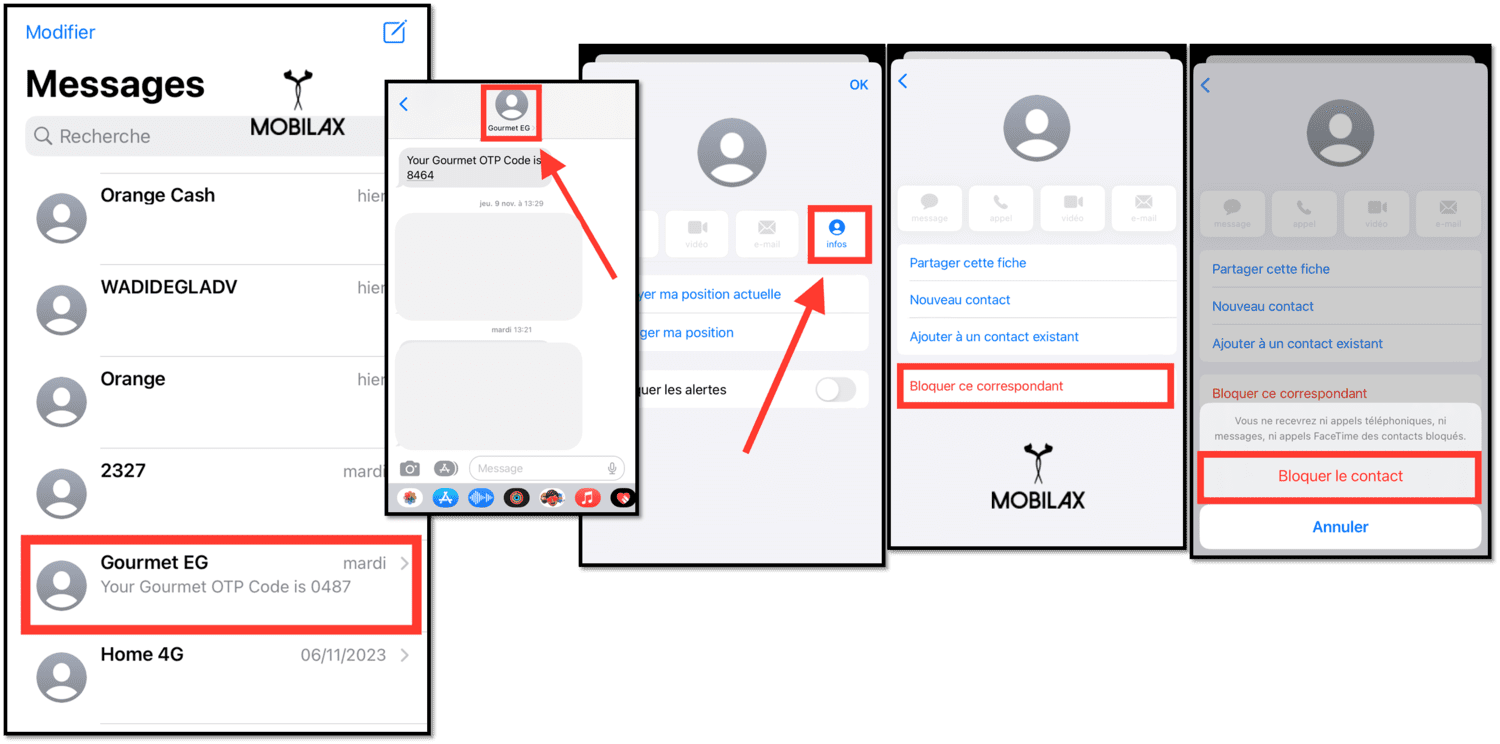
2- Depuis l’application Téléphone :
- Accédez à l’application Téléphone
- Cliquez sur l’onglet « Récents » situé en bas
- Choisissez le numéro ou le nom du contact, puis appuyez sur l’icône « i » à droite de ce dernier
- Une fois sur la fiche, faites glisser l’écran vers le bas, et appuyez sur la touche « Bloquer ce correspondant »
- Enfin, activez le blocage en cliquant sur « Bloquer le contact ».
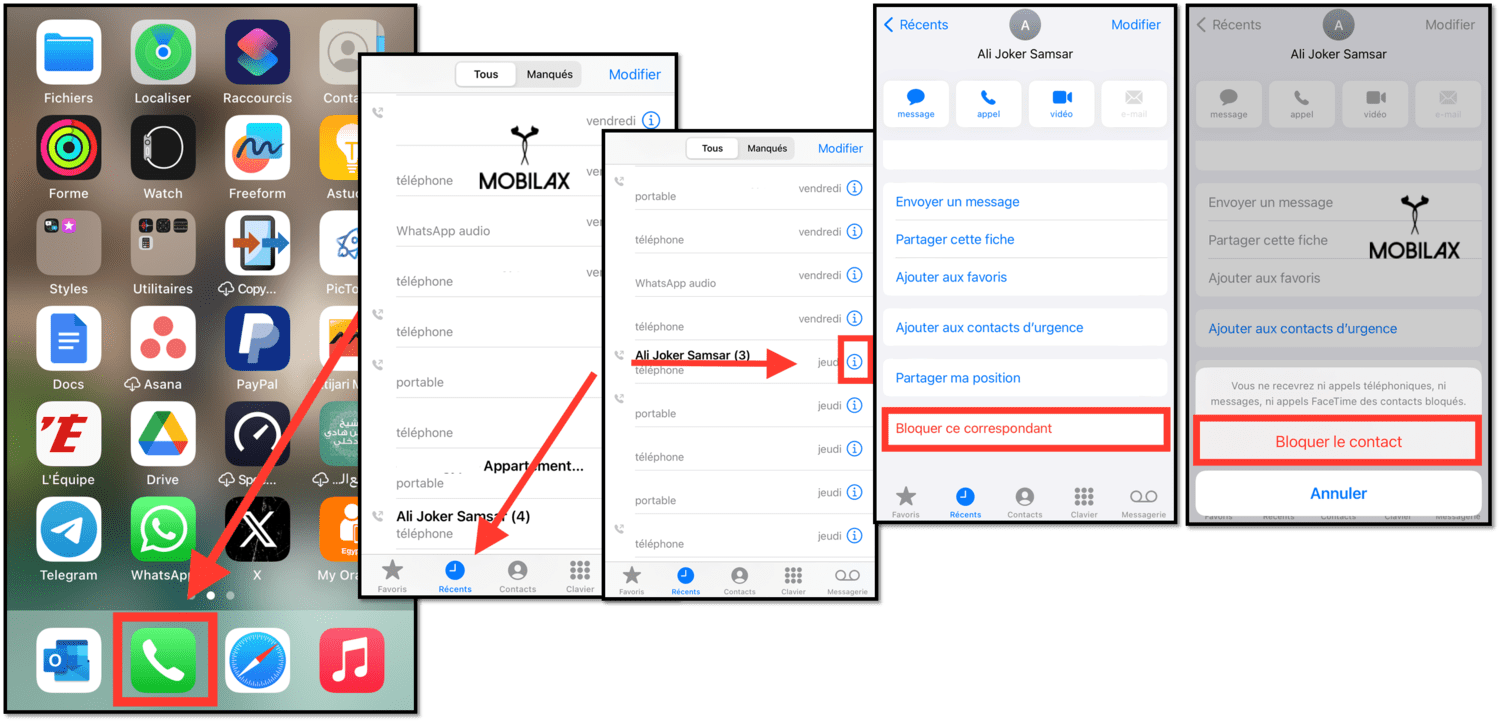
Remarque : après avoir effectué le blocage, vous ne recevrez ni appels téléphoniques, ni appels FaceTime des contacts bloqués. Ces appelants seront dirigés directement vers votre messagerie.
Vous avez changé d’avis ?
Pas de panique, votre décision n’est pas irrévocable !
Voici la marche à suivre pour procéder au déblocage du contact ou du numéro de mobile précédemment bloqué :
- Rendez-vous sur l’appli Réglages de votre terminal iPhone
- Appuyez sur l’onglet Téléphone, puis cliquez sur « Contacts bloqués »
- Désormais, une liste des numéros et contacts que vous avez bloqués s’affiche à l’écran. Pour débloquer l’un d’entre eux, sélectionnez l’option « Modifier » en haut à droite de l’écran et appuyez sur le symbole de couleur rouge situé à côté du contact ou du numéro en question
- À ce moment-là, l’option « Débloquer » apparaîtra, il suffira d’appuyer sur cette dernière pour valider l’opération.
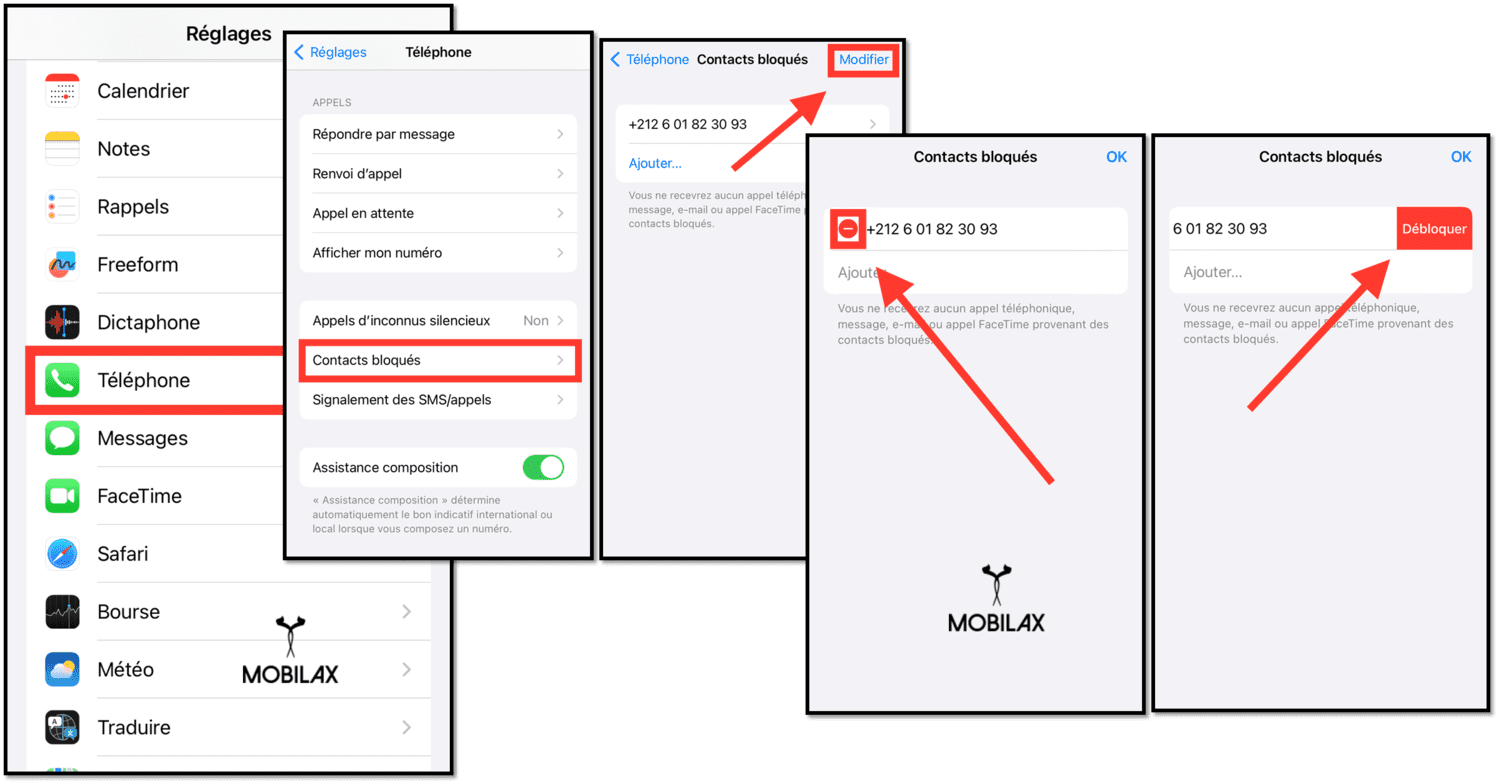
Vous souhaitez en savoir plus sur le déblocage, cette fois-ci, du téléphone mobile lui-même ?
Découvrez nos articles spécialisés sur le sujet :
- Comment savoir si un téléphone est débloqué « tout opérateur » ?
- Comment débloquer un téléphone sans le code PUK ?
Pour terminer cet article, nous mettons à votre disposition un tutoriel vidéo résumant les différentes manipulations ci-dessus (comment bloquer et débloquer un contact sur téléphone Apple) :

Articles similaires :
- Double Tap iPhone
- Modifier activité Apple Watch
- Quel iPhone acheter ?
- Export SMS iPhone
- Comment préserver sa batterie iPhone ?
- Personnaliser ses widgets
- Comment localiser ses AirPods, AirPods Pro et AirPods Max ?
- Comment réinitialiser des AirPods, AirPods Pro et AirPods Max ?
- Mon iPhone ne charge plus
- Code iPhone oublié : comment réinitialiser ce dernier ?
- AirDrop ne fonctionne pas
- Comment changer sa messagerie vocale sur iPhone ?
- Comment déverrouiller un iPhone indisponible ou iPad désactivé ?
- Transfert WhatsApp Android vers iPhone
- Aucun service iPhone
- Spam calendrier iPhone
- iMessage en attente d’activation
- Problème de partage de connexion sur iPhone
- Changer le nom de son iPhone
- Partage code wifi iPhone
- Rotation écran iPhone
- Comment synchroniser un iPhone et un Mac ?
- Torche iPhone : fonctionnements et problèmes
- Verrouillage automatique iPhone : fonctionnements et astuces
- Astuce photo iPhone
- Numéro masqué iPhone : le guide pratique
- Presse-papier iPhone
- Trackpad bloqué sur Mac : remèdes et solutions
- Les AirPods sont-ils compatibles avec Android ?

Commentaires
Laisser un commentaire